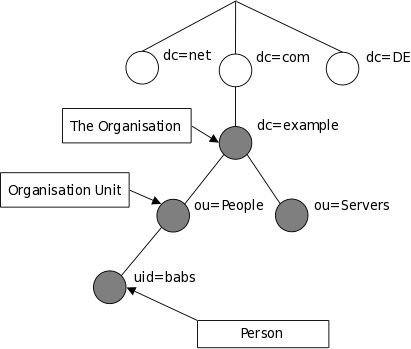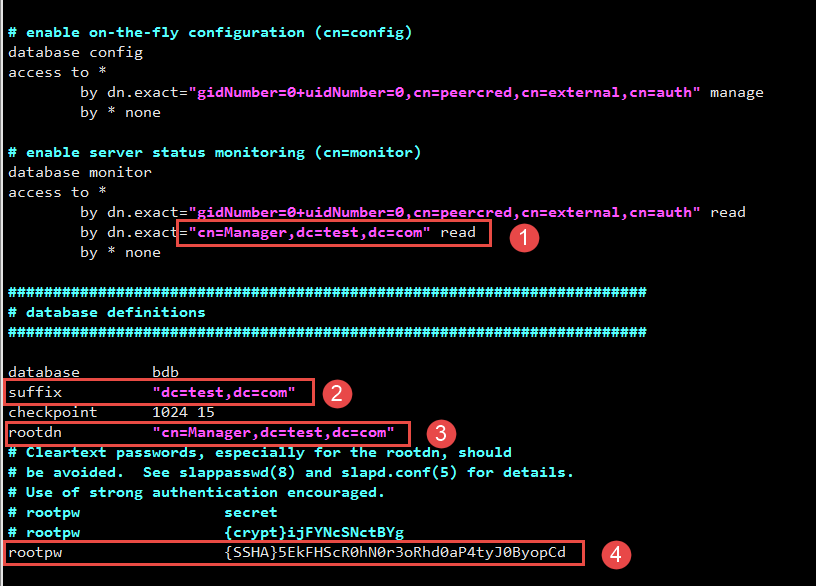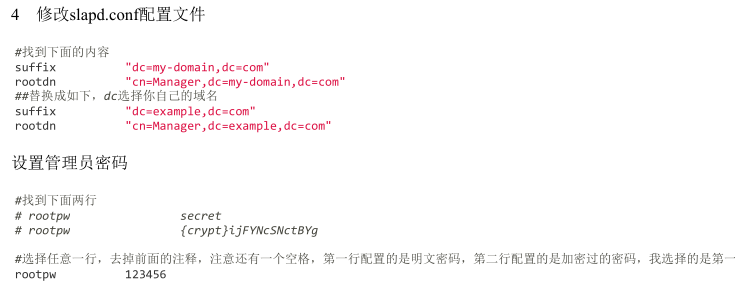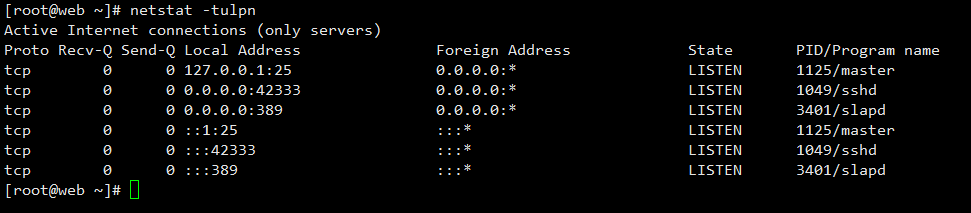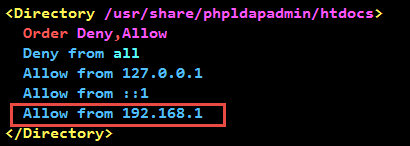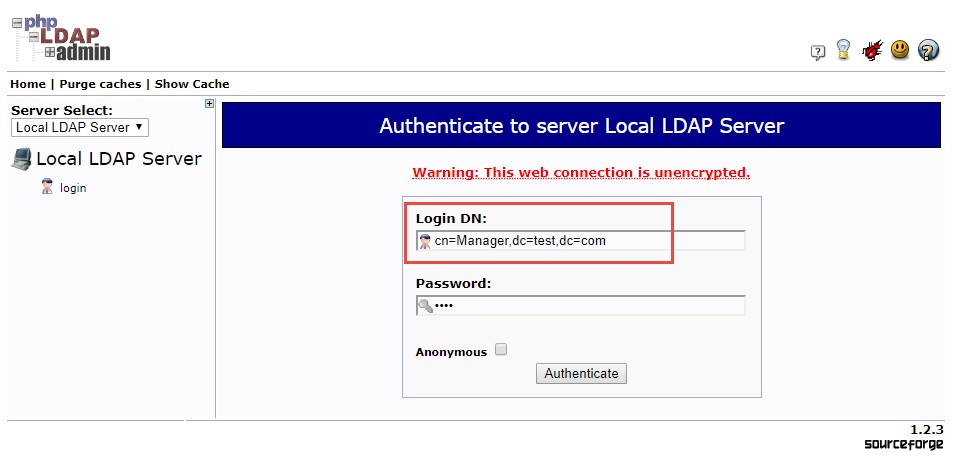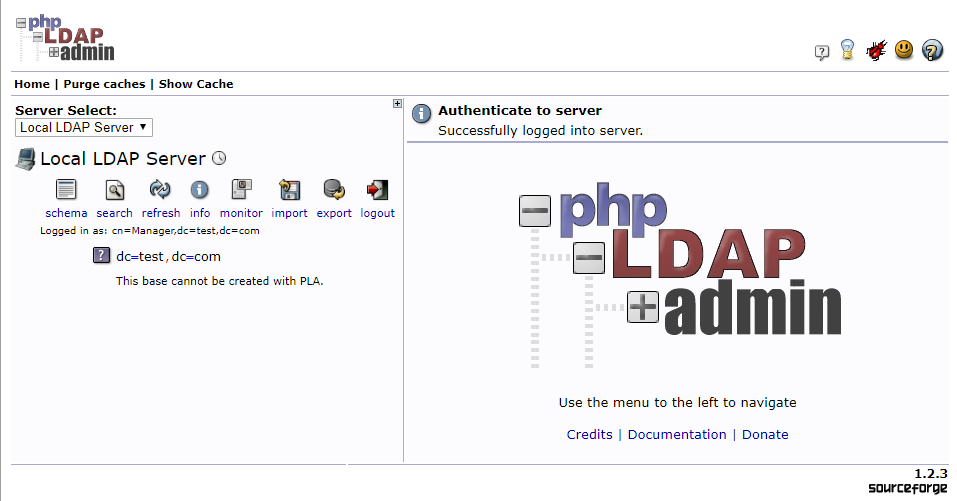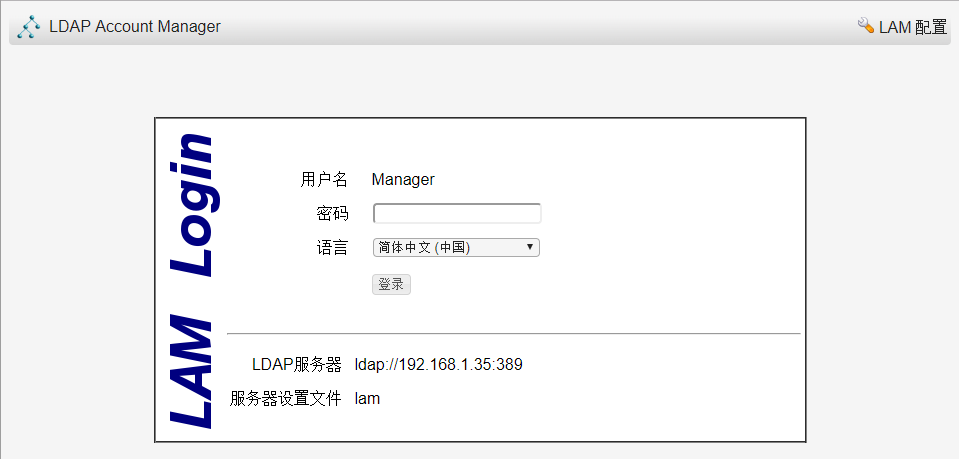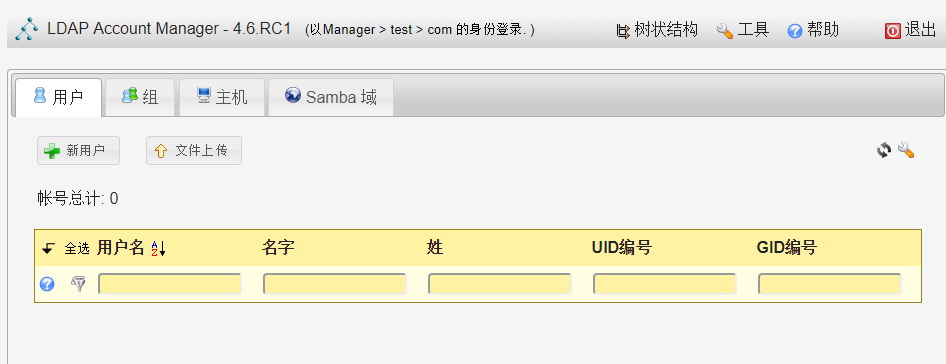OpenLDAP的安装与基本配置
一、OpenLDAP简介
OpenLDAP是轻型目录访问协议(Lightweight Directory Access Protocol, LDAP)的自由和开源实现,在其OpenLDAP许可证下发行,并已经被包含在众多流行的Linux发行版中。
使用轻量级目录访问协议(LDAP)构建集中的身份验证系统可以减少管理成本,增强安全性,避免数据复制的问题,并提高数据的一致性。
通常,在实际工作环境中,都会通过LDAP来构建一个统一的账号管理、身份验证平台,实现SSO单点登录机制。
二、写在前面
LDAP这个东西,是公司准备实现统一用户身份认证所了解到的,之前完全没有概念, 网上搜索了一些基础,理论知识,简直蒙圈了,实在是太抽象了。后来一想, 理论的知识先大概有个了解, 先动手让ldap跑起来再说其他, 在动手做的时候,如果遇到问题在回头过去查阅资料,说不定慢慢就会理解了。
第一次搭建OpenLDAP的时候,查阅了很多论坛、博客的帖子,发现好多都是讲的不够完善,或者是点到即止,在安装和配置遇到问题的时候,总要浪费很大一部分时间来游走于各大搜索引擎去寻根问药,相当痛苦,下面就是结合网友以及自己尝试摸索的过程,总结成文,希望能够帮助到有需要的朋友。
配置环境:
服务器操作系统: CentOS 6.5 x86_64 , RHEL/Suse 应该都类似
OpenLDAP版本:OpenLDAP 2.4
其实如果不是对LDAP各种参数要求都十分严格的情况下,比较建议采用 yum 的方式安装。因为相关依赖环境,功能都十分全面,对于初学者,强烈建议第一次使用yum来安装。
准备环境:
确保SELinux关闭:
# getenforce 1、临时关闭 # setenforce 0 2、永久关闭 # vi /etc/selinux/config 将SELINUX=enforcing 改为 SELINUX=disabled 重启机器即可
设定iptables防火墙规则:
# vim /etc/sysconfig/iptables *filter :INPUT ACCEPT [0:0] :FORWARD ACCEPT [0:0] :OUTPUT ACCEPT [0:0] -A INPUT -m state --state ESTABLISHED,RELATED -j ACCEPT -A INPUT -p icmp -j ACCEPT -A INPUT -i lo -j ACCEPT -A INPUT -m state --state NEW -m tcp -p tcp --dport 22 -j ACCEPT -A INPUT -m state --state NEW -m tcp -p tcp --dport 80 -j ACCEPT -A INPUT -m state --state NEW -m tcp -p tcp --dport 389 -j ACCEPT -s 192.168.1.0/16 -A INPUT -m state --state NEW -m tcp -p tcp --dport 636 -j ACCEPT -s 192.168.1.0/16 -A INPUT -j REJECT --reject-with icmp-host-prohibited -A FORWARD -j REJECT --reject-with icmp-host-prohibited COMMIT 重新加载后如下: # iptables -L ACCEPT tcp -- anywhere anywhere state NEW tcp dpt:ssh ACCEPT tcp -- anywhere anywhere state NEW tcp dpt:http ACCEPT tcp -- 192.168.1.0/16 anywhere state NEW tcp dpt:ldap ACCEPT tcp -- 192.168.1.0/16 anywhere state NEW tcp dpt:ldaps
同步系统时间:
# ntpdate time.nist.gov
三、安装OpenLDAP服务
1、yum 安装所需软件
# yum install -y openldap-* # yum install -y compat-openldap # 这个包和主从配置有很大关系
2、安装完成后,准备配置文件
# cp /usr/share/openldap-servers/slapd.conf.obsolete /etc/openldap/slapd.conf
OpenLDAP相关配置文件:
/etc/openldap/slapd.conf 主配置文件,管理员dn,密码,日志配置,权限等设置
3、创建LDAP管理员密码
LDAP可以支持明文密码,但是我们强烈建议使用加密密码。 通过 slappasswd 命令创建加密密码,返回一串密文,先复制保存一下,下一步需要在LDAP配置文件中使用。
ps. 这里我输入的密码是: ldap
# slappasswd
New password:
Re-enter new password:
{SSHA}5EkFHScR0hN0r3oRhd0aP4tyJ0ByopCd4、进入 /etc/openldap 目录下,编辑 slapd.conf 配置文件。
主要修改的地儿,suffix, rootdn, rootpw, rootdn 其实就是openldap的管理员。
# cp /etc/openldap/slapd.conf /etc/openldap/slapd.conf.ori
# vi /etc/openldap/slapd.conf
....
# enable server status monitoring (cn=monitor)
database monitor
access to *
by dn.exact="gidNumber=0+uidNumber=0,cn=peercred,cn=external,cn=auth" read
by dn.exact="cn=Manager,dc=test,dc=com" read
by * none
#######################################################################
# database definitions
#######################################################################
database bdb
suffix "dc=test,dc=com"
checkpoint 1024 15
rootdn "cn=Manager,dc=test,dc=com"
# Cleartext passwords, especially for the rootdn, should
# be avoided. See slappasswd(8) and slapd.conf(5) for details.
# Use of strong authentication encouraged.
# rootpw secret
# rootpw {crypt}ijFYNcSNctBYg
rootpw {SSHA}5EkFHScR0hN0r3oRhd0aP4tyJ0ByopCd
.......
保存退出。当然,也可以如下设置明文密码:
5、BerkeleyDB配置。 拷贝 DB_CONFIG 文件到指定目录, 否则后续会报错: warning - no DB_CONFIG file found in directory /var/lib/ldap
PS: OpenLDAP默认使用的是伯克利数据库作为后台数据存储介质,在OpenLDAP-Servers包中已经包含了,直接把配置文件复制到相关目录即可。
# cp /usr/share/openldap-servers/DB_CONFIG.example /var/lib/ldap/DB_CONFIG
6、删除 /etc/openldap/slapd.d 目录下所有的文件,否则后续在使用 ldapadd 命令的时候会报错
PS: 默认情况下,/etc/openldap/slapd.d目录下有一些默认的配置文件,必须删除,然后重新建议,这一步很重要
这是因为 2.4 和 2.3 配置文件兼容性问题导致, 参考: http://www.openldap.org/doc/admin24/appendix-common-errors.html
# rm -rf /etc/openldap/slapd.d/*
7、配置相应目录权限
# chown -R ldap:ldap /var/lib/ldap/ # chown -R ldap:ldap /etc/openldap/
8、启动 LDAP 的 slapd 服务, 并设置开机启动
# chkconfig slapd on # service slapd start
9、重新生成 slapd.d 下的配置文件
# slaptest -f /etc/openldap/slapd.conf -F /etc/openldap/slapd.d config file testing succeeded 然后重新赋予配置文件的权限: # chown -R ldap:ldap /etc/openldap/slapd.d
10、重新启动 LDAP 的 slapd 服务
# service slapd restart
使用 netstat -tulpn 查看服务是否正常启动
11、开启 SSL
# vim /etc/sysconfig/ldap SLAPD_LDAPS=yes
我们可以看到, OpenLDAP监听端口:
默认监听端口: 389 (明文数据传输)
加密监听端口: 636 (加密数据传输)
四、给OpenLDAP添加日志功能,添加如下内容
1、编辑 /etc/openldap/slapd.conf
# vim /etc/openldap/slapd.conf loglevel 296
2、编辑 /etc/rsyslog.conf
# vim /etc/rsyslog.conf local4.* /var/log/ldap.log
3、重启服务
# service rsyslog restart # service slapd restart
五、迁移用户数据到OpenLDAP
系统用户通常保存在 /etc/passwd, /etc/shadow文件内,所以我们需要迁移用户数据到openldap数据库。但是LDAP只能识别特定格式的文件,即后缀为 ldif 的文件(也是文本文件),所以不能直接使用 /etc/passwd, /etc/shadow直接导入。 最简单的方法是使用padl提供的迁移工具包,是一系列perl编写的脚本, migrationtools 工具,之前的openldap包中已经包含了这些脚本,但是在redhat6.5中已经没有了,要单独下载。
1、安装配置 migrationtools
# yum install -y migrationtools
2、切换到 migrationtool 目录下,进行基本配置
# cd /usr/share/migrationtools/ 编辑migrate_common.ph # vi migrate_common.ph ... # Default DNS domain $DEFAULT_MAIL_DOMAIN = "test.com"; # Default base $DEFAULT_BASE = "dc=test,dc=com"; ....... 保存退出。:-)
3、生成 ldif 文件
a、在目录MigrationTools里面使用migrate_base.pl脚本生成基本的数据结构
# ./migrate_base.pl > /tmp/base.ldif 导入数据: ##﹚ 指定你在slapd.conf中设置的管理员密码,也可以使用¦,交互式输入密码 ##ゝ 指定数据文件的路径 # ldapadd -x -D "cn=Manager,dc=test,dc=com" -w ldap -f /tmp/base.ldif 查询已经导入数据库的数据: # ldapsearch -h -H ldap://192.168.1.35 -b "dc=test,dc=com"
b、在目录MigrationTools里面使用migrate_passwd.pl 和 migrate_group.pl 脚本将 /etc/passwd, /etc/group文件中的用户转化为 ldap 可以识别的数据结构 ldif 格式的文件
# ./migrate_passwd.pl /etc/passwd /tmp/passwd.ldif # ./migrate_group.pl /etc/group /tmp/group.ldif 导入数据: # ldapadd -x -D "cn=Manager,dc=test,dc=com" -w ldap -f /tmp/passwd.ldif # ldapadd -x -D "cn
六、安装 phpLDAPadmin
安装EPEL仓库
# rpm -ivh http://mirrors.ukfast.co.uk/sites/dl.fedoraproject.org/pub/epel/6/x86_64/epel-release-6-8.noarch.rp
安装phpLDAPadmin
# yum install -y phpldapadmin
修改 phpldapadmin配置文件(该文件会自动创建),添加访问权限
# vim /etc/httpd/conf.d/phpldapadmin.conf 在这行后面添加 Allow from ::1 Allow from 192.168.1 //这里修改为你自己的ip段
修改php配置文件, 禁止自动登录和php登录配置
# vim /etc/phpldapadmin/config.php #(line 398) //$servers->setValue(‘login‘,‘attr‘,‘uid‘); #(line 530) $servers->newServer(‘ldap_pla‘); $servers->setValue(‘server‘,‘name‘,‘LDAP Server‘); $servers->setValue(‘server‘,‘host‘,‘127.0.0.1‘); $servers->setValue(‘server‘,‘port‘,389); $servers->setValue(‘server‘,‘base‘,array(‘dc=test,dc=com‘)); $servers->setValue(‘login‘,‘auth_type‘,‘session‘); $servers->setValue(‘login‘,‘bind_id‘,‘dc=test,dc=com‘); $servers->setValue(‘login‘,‘bind_pass‘,‘ldap‘); $servers->setValue(‘server‘,‘tls‘,false);
配置完成后,启动apache
# chkconfig httpd on # service httpd start
然后通过浏览器进行访问: http://192.168.1.35/ldapadmin/ (这个ip 换成你自己的实际ip)
这里需要注意的是: Login DN: 一定要是完整的 DN, 而不是 RDN。
密码就是我们前面 slappasswd 命令设置的密码, 也就是ldap管理员 rootdn(Manager)的密码,然后就登录成功了。
七、安装 LAM(和phpLDAPadmin功能相似的GUI工具,可选 )
下载ldap-account-manager包,我这里下载的是较老的版本4.6 ,(最新版应该 6.0了)。
如果没有lamp环境 # yum install -y httpd php php-ldap php-gd # unzip ldap-account-manager-4.6.RC1.zip # mv ldap-account-manager-4.6.RC1 /var/www/html/lam # chown -R apache:apache /var/www/html/lam 顺便编辑之前的 /etc/phpldapadmin/conf.php 中增加一行 # vim /etc/httpd/conf.d/phpldapadmin.conf Alias /lam /var/www/html/lam
配置
# cd /var/www/html/lam/config # cp config.cfg_sample config.cfg # cp lam.conf_sample lam.conf # vim lam.conf serverURL: ldap://192.168.1.35:389 admins: cn=Manager,dc=test,dc=com treesuffix: dc=test,dc=org 其他 dc=my-domain 全部更换为: dc=yourdomain
重启 httpd 服务
# service httpd restart
然后通过浏览器访问即可, http://192.168.1.35/lam ,更改为你自己的 ip
然后通过 Manager 账号以及密码就可以登录成功了。
至此, 可能我们基本可以把 slapd 跑起来了, 但是OpenLDAP做起来感觉还是比较麻烦,也是自己结合网上的资料、教程,实际测试成功后,整理了这篇文章,希望能够帮助到有需要的朋友。
后续还有ldap的具体应用, 比如 wifi, jira, VPN, jenkins 等应用案例。
本文出自 “Share your knowledge” 博客,请务必保留此出处http://skypegnu1.blog.51cto.com/8991766/1939302